Slik legger du til Gmail på oppgavelinjen på Windows (HURTIGGUIDE)

Slik legger du til Gmail på oppgavelinjen i Windows 10/11 ved hjelp av Chrome eller Microsoft Edge. Få en rask og enkel veiledning her.

Registerfeil i Windows 8.1 kan repareres enten manuelt eller ved å bruke et tredjeparts registerreparasjonsverktøy. Du kan reparere registeret manuelt ved å bruke det innebygde verktøyet i Windows 8.1 kalt " regedit ". Dette innebygde verktøyet er tilgjengelig via Start-menyen -> Kjør og i kjør-feltet skriver du inn regedit og klikker OK.
For å vite mer om hvordan du fikser registerfeil, er det nødvendig å først vite om registerfiler og nøkler.
Hva er Windows-registeret
Windows-registeret eller dataregistret er faktisk hoveddatabasen til ethvert system der all informasjonen er lagret, spiller denne informasjonen en svært viktig rolle for å betjene et hvilket som helst datasystem og dets maskinvare.
Den lagrer alle aktivitetene som utføres over datasystemet, denne informasjonen får en datamaskin til å yte bedre og effektivt med maskinvaren.
Registerreparasjon og forebygging er nødvendig fordi denne registerdatabasen etter en tid blir veldig stor og slik at operativsystemet har problemer med å finne noe eller tildele en oppgave . På grunn av systemet blir tregt og viser registerfeil.
Noen ganger blir det også korrupt og systemet begynner å vise en feilmelding . Registerfeil blir kritisk når den blir dårlig skadet, den er en veldig viktig del av Windows, og hvis den er skadet, kan den også ødelegge hele datasystemet.
Hva skjer etter registerkorrupsjon?
En korrupt registernøkkel viser feil når du prøver å kjøre et program eller hver gang du starter datamaskinsystemet. Men sammen med feil vil en korrupt registerfil også gjøre mange andre skader på datamaskinen.
Windows 8.1 kunne ikke starte fordi følgende fil mangler eller er skadet: WINDOWSSYSTEM32CONFIGSYSTEM
Stopp: c0000218 {Registry File Failure} Registret kan ikke laste bikuben (filen): SystemRootSystem32ConfigSOFTWARE eller dens logg eller alternativ
Hvordan holde datamaskinregisteret feilfritt?
Å holde Windows-systemregisteret feilfritt er en så vanskelig oppgave for en vanlig bruker, men i Windows 8.1 gjør Microsoft det litt enkelt. Brukeren kan ta bort registerfeilen i systemskjemaet ved å bruke datamaskinen på vanlig måte.
Vi vet at registeret vil registrere alt vi gjør på datasystemet og gjøre noen endringer i henhold til vår handling. Men på grunn av en eller annen grunn er endringene eller postene faktisk ikke fullført, og forårsaket dermed registerproblemer.
Nå for å reparere korrupte registeroppføringer eller fikse registerfeil, kan du følge de manuelle løsningene gitt i artikkelen. Men først, foreslås det å kjøre det automatiske Registry Repair Tool , siden manuell manipulering av registret er svært risikabelt. Så hvis du ikke er veldig nerdete eller teknisk avansert, så bruk den automatiske løsningen.
Automatisk måte å reparere Windows 8.1-registerfeil på
Vi vet at registernøkler er en svært viktig del av ethvert datasystem, så det anbefales å bruke det kraftige og avanserte tredjepartsreparasjonsverktøyet i stedet for den manuelle metoden.
Som jeg sa ovenfor er de manuelle metodene svært vanskelige å betjene, og noen ganger på grunn av en liten feil, blir hele systemet krasjet.
Så det anbefales å bruke det profesjonelle Registry Repair Tool for Windows 8.1 og kvitte seg med korrupte registernøkler.
Dette verktøyet er spesielt designet for den vanlige datamaskinbrukeren, man kan enkelt betjene dette verktøyet og gjøre systemet feilfritt.
Det er det beste alternativet for hele brukeren fordi dette verktøyet kan reparere registernøkler uten å skade andre systemfiler.
[Manual] Hvordan fikser jeg Windows 8.1-registeret?
Det er den nyeste versjonen av Windows, og for å fjerne Windows 8.1-registerfeil må du vite om funksjonene til Windows 8.1-registeret .
I denne versjonen av Windows-registret spiller en svært viktig rolle som hjernen til enhver menneskekropp.
Den inneholder all informasjon relatert til operativsystemet til datamaskinen og annen installert programvare som brukerinnstillinger, maskinvaredrivere, programvareinnstillinger, operativsysteminnstillinger osv .
Metode 1: Kjør automatisk reparasjon
Følg de angitte trinnene for å kjøre den automatiske reparasjonen :
1: Gå til innstillingene på datamaskinen og klikk deretter på Generelt
2: Klikk deretter på panelet Avansert oppstart , klikk Start på nytt nå
3: På skjermbildet Velg et alternativ klikker du på Feilsøking
4: Etter det klikker du på Automated Repair
5: Velg en konto og skriv inn legitimasjon for å logge på.
6: Du vil se at den automatiske reparasjonen vil starte og systemet kan starte på nytt for å fullføre denne prosessen
Metode 2: Oppdater Windows-PCen
For å gjøre dette, følg trinnene nedenfor:
1: Åpne Innstillinger- panelet og naviger deretter til Endre PC-innstillinger
2: Klikk på Oppdater og gjenoppretting
3: Klikk deretter på Gjenoppretting
4: På disse trinnene, på Oppdater PC-en uten å påvirke filene dine , klikk på Kom i gang og følg ganske enkelt instruksjonene for å utføre oppdateringsprosedyren
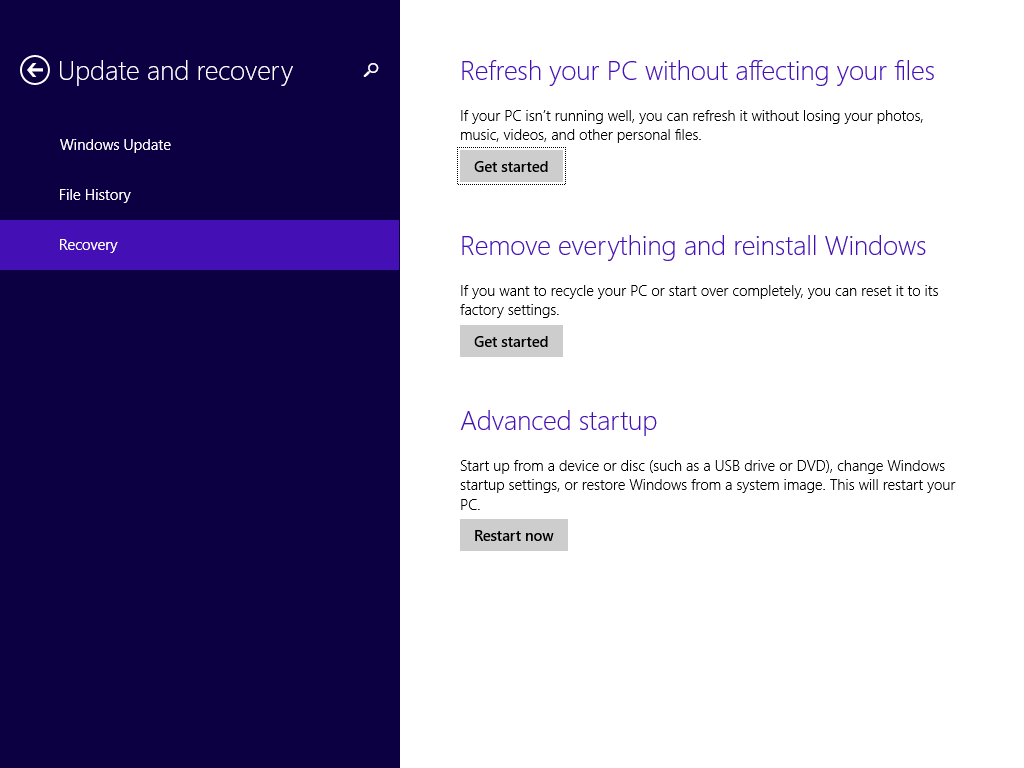
Metode 3: Tilbakestill Windows-datamaskinen
Merk: Tilbakestilling av datamaskinen vil slette dine personlige data fra datamaskinen. Så det anbefales å lage en sikkerhetskopi av viktige filer og lagre den på et trygt sted.
1: Naviger gjennom Innstillinger > Endre PC-innstillinger
2: Klikk på Oppdater og gjenoppretting og klikk deretter på Gjenoppretting
3: Nå, ved Fjern alt og installer Windows på nytt , må du klikke på Kom i gang
4: Følg instruksjonene på skjermen for å fullføre tilbakestillingsprosessen.
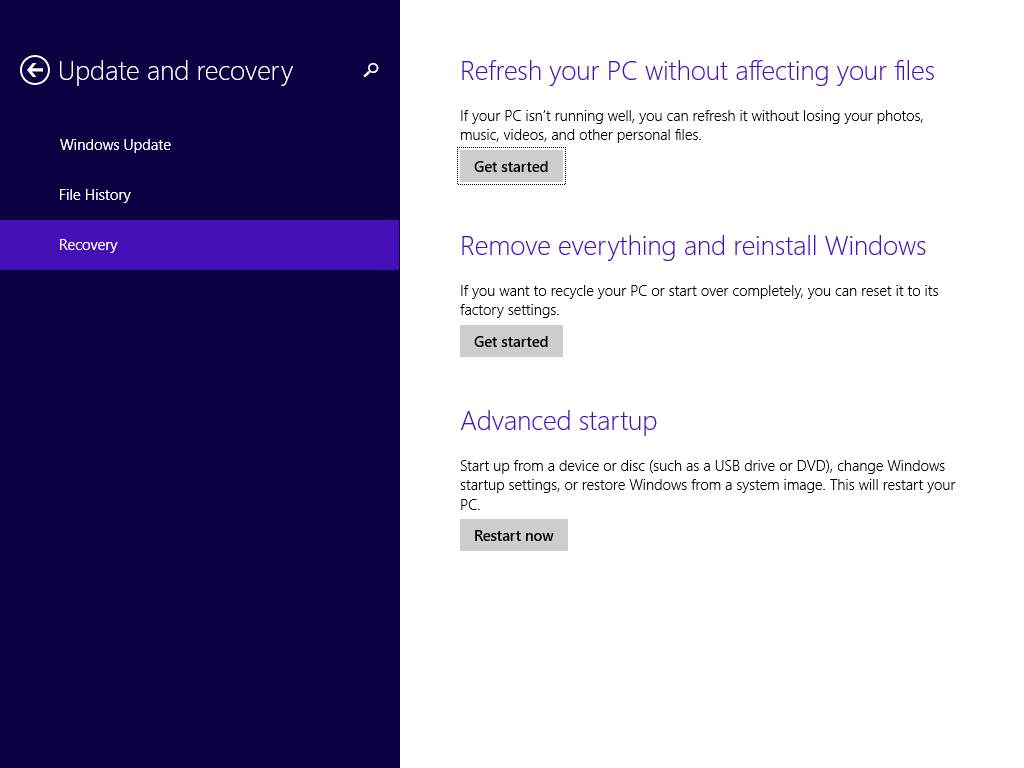
Og sjekk om registerfeilene er løst eller ikke. vel, det er flere manuelle måter å fikse registerfeil på, for å vite flere rettelser les artikkelen – Veiledning for å fikse registerfeil
Konklusjon:
Vel, jeg hadde gjort jobben min, nå er det din tur til å følge de gitte rettelsene én etter én.
Men hvis du følger de manuelle løsningene, følg den nøye for å unngå ytterligere korrupsjon eller fullstendig skade på Windows PC/bærbar PC.
Jeg håper artikkelen fungerte for deg.
Hvis du har spørsmål, kommentarer eller forslag, kan du gjerne dele med oss.
Slik legger du til Gmail på oppgavelinjen i Windows 10/11 ved hjelp av Chrome eller Microsoft Edge. Få en rask og enkel veiledning her.
Hvis App Store forsvant fra startskjermen på iPhone/iPad, ikke bekymre deg, det er en enkel løsning for å gjenopprette den.
Oppdag de beste ublokkerte spillnettstedene som ikke er blokkert av skoler for å forbedre underholdning og læring.
Mottar feilmelding om utskrift på Windows 10-systemet ditt, følg deretter rettelsene gitt i artikkelen og få skriveren din på rett spor...
Du kan enkelt besøke møtene dine igjen hvis du tar dem opp. Slik tar du opp og spiller av et Microsoft Teams-opptak for ditt neste møte.
Når du åpner en fil eller klikker på en kobling, vil Android-enheten velge en standardapp for å åpne den. Du kan tilbakestille standardappene dine på Android med denne veiledningen.
RETTET: Entitlement.diagnostics.office.com sertifikatfeil
Hvis du står overfor skriveren i feiltilstand på Windows 10 PC og ikke vet hvordan du skal håndtere det, følg disse løsningene for å fikse det.
Hvis du lurer på hvordan du sikkerhetskopierer Chromebooken din, har vi dekket deg. Finn ut mer om hva som sikkerhetskopieres automatisk og hva som ikke er her
Vil du fikse Xbox-appen vil ikke åpne i Windows 10, følg deretter rettelsene som Aktiver Xbox-appen fra tjenester, tilbakestill Xbox-appen, Tilbakestill Xbox-apppakken og andre..


![[100% løst] Hvordan fikser du Feilutskrift-melding på Windows 10? [100% løst] Hvordan fikser du Feilutskrift-melding på Windows 10?](https://img2.luckytemplates.com/resources1/images2/image-9322-0408150406327.png)



![FIKSET: Skriver i feiltilstand [HP, Canon, Epson, Zebra og Brother] FIKSET: Skriver i feiltilstand [HP, Canon, Epson, Zebra og Brother]](https://img2.luckytemplates.com/resources1/images2/image-1874-0408150757336.png)

![Slik fikser du Xbox-appen som ikke åpnes i Windows 10 [HURTIGVEILEDNING] Slik fikser du Xbox-appen som ikke åpnes i Windows 10 [HURTIGVEILEDNING]](https://img2.luckytemplates.com/resources1/images2/image-7896-0408150400865.png)